华硕电脑重新安装系统的完全指南(轻松操作,重拾出厂新机感受)
在使用电脑过程中,难免会遇到系统崩溃、运行缓慢等问题,此时重新安装系统是一种常见的解决方法。本文将为大家提供一份详细的以华硕重新安装系统教程,帮助读者轻松操作,重拾出厂新机的感受。
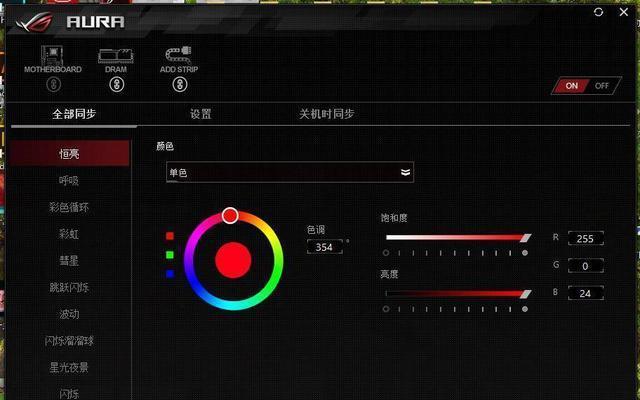
一、备份重要数据
在开始重新安装系统之前,务必备份所有重要数据,如照片、文档、音乐等。可以使用外部硬盘、云存储或者移动存储设备进行备份,以免数据丢失。
二、获取安装介质
准备一张可用的安装介质,可以是官方授权的Windows系统安装盘或者制作的U盘启动盘。这将是重新安装系统所需的关键工具。
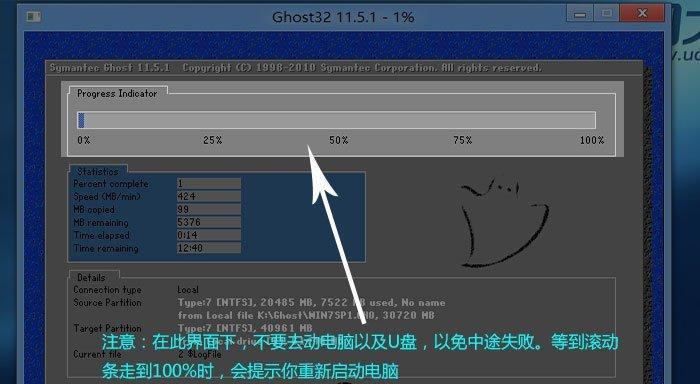
三、制作U盘启动盘
如果选择使用U盘启动盘进行重新安装系统,需要先制作一个启动盘。打开华硕官方网站,下载并安装官方提供的制作启动盘工具,然后按照工具的指引进行操作即可。
四、设置启动项
将制作好的U盘插入华硕电脑,重启电脑并按下特定按键(通常是F2、F8或Delete键)进入BIOS设置界面。在Boot选项中选择U盘为启动项,并保存更改。
五、重启电脑
重启电脑后,U盘启动盘会自动加载,进入系统安装界面。根据提示选择语言、时间和货币格式,并点击下一步。
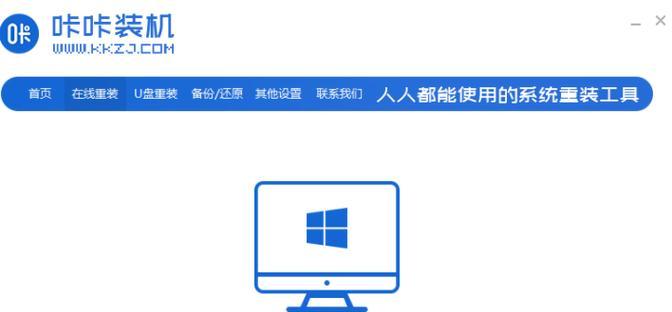
六、安装系统
在安装界面中选择“自定义安装”选项,然后选择需要安装系统的磁盘分区,并点击“下一步”开始安装系统。
七、等待安装完成
系统安装过程会持续一段时间,请耐心等待。安装完成后,电脑将会重新启动。
八、设置个人偏好
在重新启动后,根据系统提示设置个人偏好,如时区、键盘布局等。这样可以确保个人使用习惯得到满足。
九、更新驱动程序
重新安装系统后,可能需要更新一些硬件驱动程序以确保电脑的正常运行。可以通过华硕官方网站下载并安装最新的驱动程序。
十、安装必备软件
根据个人需求,安装一些必备的软件,如浏览器、办公软件等。这将使电脑更加实用和高效。
十一、恢复个人数据
重新安装系统后,将之前备份的个人数据恢复到电脑中。这可以通过将备份文件复制到指定文件夹或者使用数据恢复软件来完成。
十二、配置系统设置
根据个人喜好和需求,配置系统设置,如桌面背景、任务栏位置等。这样可以使电脑界面更加个性化。
十三、安装安全防护软件
重新安装系统后,确保安装一个可靠的安全防护软件来保护电脑免受病毒和恶意软件的侵害。
十四、优化系统性能
通过清理垃圾文件、优化启动项等方式,提升电脑的性能和响应速度,使其运行更加流畅。
十五、享受全新体验
通过重新安装系统,华硕电脑将焕然一新,重拾出厂新机的感受。现在,您可以尽情享受全新的电脑体验啦!
重新安装系统是解决华硕电脑问题的有效方法,只需要按照本文提供的完整指南进行操作,即可轻松完成。通过备份数据、制作启动盘、安装系统和优化电脑性能等步骤,您将能够重拾出厂新机的感受,享受流畅、高效的电脑体验。


